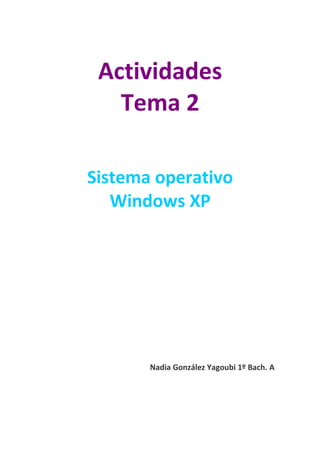
Actividades Tema 2
- 1. Actividades Tema 2 Sistema operativo Windows XP Nadia González Yagoubi 1º Bach. A
- 2. Páginas 18-19 ELEMENTOS COMUNES DE WINDOWS Copia, del CD ROM Utilidades, la carpeta Windows XP en tu carpeta Libro XP. 1. EJECUTAR UN PROGRAMA. Selecciona la calculadora y efectúa algunos cálculos. a) Inicia el ordenador y Windows. b) Elige Inicio/Todos los programas/Accesorios y haz clic en el programa calculadora. c) E el menú, selecciona Ver/Estándar y calcula: 2+3*4=. Comprueba que el resultado es 20; no le da preferencia el producto frente a la suma.
- 3. d) En el menú elige Ver/Científica y vuelve a calcular; 2+3*4=. Comprueba que el resultado es 14, pues la calculadora científica da preferencia al producto frente a la suma. e) Estando en Científica y activado el botón de opción , escribe 16 y haz clic en el botón de opción ; aparece el número decimal escrito en base 2, es decir, en base binaria, 10000. f) Estando en Científica y activado el botón , escribe 1111 y haz clic en el botón de opción ; aparece el número escrito en base decimal, 15. Prueba el resto de botones de opción; tendrás el número decimal 15 en base hexadecimal, en base 16, y en base octal o base 8.
- 4. g) Cierra la calculadora haciendo clic en el botón de la parte superior derecha Cerrar. 2. EL ESCRITORIO. Arranca varios programas al mismo tiempo. a) Abre Word; elige Inicio/Todos los programas/Microsoft office y haz clic en ‘’Microsoft Office Word 2003’’. Minimiza el programa Word haciendo clic en la parte superior derecha de la ventana, en el botón Minimizar.
- 5. b) Abre Excel y minimízalo. c) Tienes todos los programas minimizados en la Barra de tareas; actívalos haciendo clic en cada uno de ellos. d) Comprueba en el menú Contextual de la Barra de tareas que en la barra de herramientas está activado Inicio rápido. En caso de no estarlo, actívalo.
- 6. e) Muestra en el escritorio haciendo clic en la Barra de tareas/ Inicio rápido, en el icono Mostrar escritorio. Vuelve a la situación anterior clic otra vez en Mostrar escritorio. f) Cierra todos los programas, Word y Excel. 3. VENTANA DE APLICACIÓN Y VENTANA DE DOCUMENTO. Abre Word, crea tres documentos y pasa de uno a otro de distintas formas. a) Abre Word y escribe: 1 de Enero de 2005. b) Haz clic en el botón Minimizar: el programa pasa a la Barra de tareas. Vuelve a activarlo. c) Haz clic en el botón Restaurar; el programa ocupa una parte de la pantalla. Acerca el ratón a uno de los bordes y cuando cambie a doble flecha, arrastra el borde. Realiza lo mismo con el otro borde para que ocupe más o menos un cuarto de pantalla.
- 7. d) Haz clic en la Barra de títulos de Word ( la que está en la parte superior de color azul intenso), mantén el botón pulsado y arrastra la ventana por el escritorio.
- 8. e) Haz clic en una esquina de la ventana de Word, mantén el botón pulsado y cuando cambie a doble flecha arrastra la esquina para que ocupe más o menos media pantalla. f) Haz clic en el botón Maximizar
- 9. g) Abre un nuevo documento, elige en la barra de herramientas Nuevo documento en blanco y escribe: 2 de Febrero de 2006 h) Abre un nuevo documento y escribe: 3 de marzo de 2007
- 10. i) Pasa al Documento1, para ello elige en el menú Ventana/1 Dcumento1 j) Ve al Documento2 y luego pasa al Documento3
- 11. k) Cierra Word y cuando te pregunte si quieres guardar los documentos indica No. 4. VENTANA DE PROPIEDADES O CUADRO DE DIALÓGO a) Vas a utilizar en menú Contextual para trabajar con los objetos de una ventana de propiedades o cuadro de diálogo. a) Sitúa el ratón en una parte del escritorio en la que no haya iconos y haz clic con el botón secundario; aparece el menú Contextual, es decir, el relacionado con el Escritorio. Elige Propiedades
- 12. b) Haz clic en la solapa Protector de pantalla; en el cuadro de texto Protector de pantalla haz clic en la pestaña de la parte derecha, elige Objetos 3D u otro cualquiera. c) Haz clic en el botón Vista Previa. Cuando veas el efecto, mueve el ratón.
- 13. d) En el cuadro de incremento Esperar escribe: 1 minuto. Pulsa Aceptar y espera un minuto sin tocar el teclado ni el ratón. e) Vuelve otra vez y elige el protector de pantalla que mas te guste.
- 14. f) En el menú Contextual de la Barra de tareas elige Propiedades y activa la casilla de verificación Ocultar automáticamente de la barra de tareas. g) Cuando hayas visto el resultado, acerca el puntero del ratón al lugar donde estaba la Barra de tareas y vuelve a desactivar la casilla de verificación Ocultar automáticamente de la barra de tareas.
- 15. 5. MENÚ DE AYUDA. Vas a solicitar ayuda sobre alguno de los temas de Windows. a) Elige Inicio/Ayuda y soporte técnico o pulsa tecla [F1] b) En Elegir un tema de Ayuda selecciona la opción Novedades en Windows XP. c) En Novedades en Windows elige Novedades. En el marco de la derecha aparecen distintas opciones, de entre ellas elige Novedades del escritorio y a continuación Menú de Inicio, y lee la información que aparece.
- 16. d) En Buscar escribe Maximizar y haz clic sobre el icono con la flecha e) De la lista que aparece, selecciona con el ratón Minimizar o maximizar una ventana, o Restaurar ventana a su tamaño original, y lee la información que aparece.
- 17. Página 23 RESUELVE 1. MOVER LA BARRA DE TAREAS. a) En el menú Contextual de la Barra de tareas desactiva Bloquear la barra de tareas. b) Arrastra la barra de tareas a la parte superior de la pantalla.
- 18. c) Arrastra la barra de tareas al margen derecho y hazla cuatro veces mas ancha. d) Arrastra la barra de tareas al borde izquierdo y redúcela al tamaño inicial.
- 19. e) Arrastra la barra de tareas a la parte inferior de la pantalla. f) Cambia la configuración para que la barra de tareas se oculte automáticamente.
- 20. g) Abre Word y fíjate que no aparece la barra de tareas, acerca el ratón a la parte inferior de la pantalla y la verás aparecer. h) Vuelve a desactivar Ocultar automáticamente la barra de tareas y cierra Word.
- 21. 2. FECHA Y HORA. a) Si en el menú Área de notificación, no aparece la hora, mediante el menú Contextual accede a la ventana Propiedades de la barra de tareas y del menú de Inicio. En la ficha Barra de tareas activa la casilla de verificación Mostrar el Reloj. b) En el menú Área de notificación, sitúa el ratón encima de la hora y lee el comentario que aparece. c) Haz doble-clic sobre la hora y, en la ficha Fecha y hora, actualiza la fecha y hora.
- 22. d) En la ficha Zona horaria elige (GMT+01:00) Bruselas, Copenhague, Madrid, París. e) Activa la casilla Cambiar la hora automáticamente según el horario de verano. 3. MODIFICAR OPCIONES DE UNA APLICACIÓN. a) Abre Word. b) Elige en el menú Herramientas/Opciones de Autocorrección…; en la ficha Autocorrección desactiva Poner en mayúsculas la primera letra de una oración. c) Si en la barra de herramientas o en la de formato tienes los iconos Superíndice y Subíndice, elige en el menú Herramientas/Personalizar… y arrastra cada uno de ellos al interior de la ventana Personalizar. d) Escoge en el menú Herramientas/Personalizar… la ficha Comandos; en Categorías selecciona Formato y en Comandos busca el icono Superíndice. Arrástralo a la barra de formato. Haz lo mismo con el icono Subíndice y cierra la ventana Personalizar.
- 23. e) Escribe la fórmula general de una ecuación bicuadrada: ax4 + bx2 + c=0 f) Escribe la fórmula del butano: C4H10 g) Cierra Word y no guardes el documento. 4. DANDO UN PASEO POR WINDOWS XP. a) Elige Inicio/Todos los programas/Accesorios/Paseo por Windows XP.
- 24. b) Haz clic en el botón de opción Reproducir la versión del paseo con animaciones, texto, música y narración por voz. 5. JUEGA UNA PARTIDA AL SOLITARIO. a) En el menú Inicio/Todos los programas/Juegos elige Solitario.
- 25. b) En el menú del Solitario elige Juego/ Baraja…, selecciona la que más te guste. c) En Juego/opciones… activa el botón de opción Una carta, luego juega una partida. Páginas 24 y 25 WINDOWS COMO SISTEMA OPERATIVO. 1. CREAR Y ELIMINAR ACCESOS DIRECTOS. a) Mira si en el Escritorio tienes un acceso directo al Explorador. Si lo tienes, elimínalo; para ello haz clic sobre él y pulsa la tecla [Supr]; aparece un mensaje, haz clic en el botón Sí.
- 26. b) Crea un acceso directo al Explorador. Sitúa el ratón en una parte del escritorio en la que no haya ningún objeto y pulsa el botón secundario del ratón para acceder al menú Contextual. c) Elige Nuevo/Acceso directo, haz clic en el botón Examinar… Busca en la carpeta WINDOWS el icono, haz clic sobre él, pulsa Aceptar, elige Siguiente, ponle de nombre Explorador y haz clic en el botón Finalizar. En el caso de que no esté, arrástralo dentro de la barra Inicio rápido. d) Mira si en pantalla tienes un acceso directo a Word. Si lo tienes, elimínalo. NO LO TENGO. e) Crea un acceso directo a Word. El programa está en la carpeta Archivos de programa/ Microsoft Office/OFFICE11 y se llama WINWORD, ponle de nombre Word.
- 27. f) Observa si en el Escritorio tienes un acceso directo a Paint. Si lo tienes, elimínalo. NO LO TENGO. g) Crea un acceso directo a Paint. El programa está en la carpeta WINDOWS/system32 y se llama mspaint, ponle de nombre Paint. 2. FUNCIONES COMUNES DEL TECLADO. a) Abre Word y Paint. b) Dibuja en Paint una elipse de color rojo y rellénala de color amarillo. Selecciónala mediante un cuadro de selección y cópiala en el Portapapeles de Windows pulsando las teclas [Ctrl] [C], o bien elige en la barra de menús Edición/Copiar.
- 28. c) Pasa a Word, comprueba que está en Vista Diseño de impresión; si no es así, en la parte inferior izquierda del documento elige la tercera opción Iconos vista. d) Pega la elipse en Word pulsando [Ctrl] [V], o bien Edición/Pegar. e) En Word, debajo de la elipse, escribe: Elipse de color rojo rellena de amarillo. Marca el texto que has escrito haciendo triple.clc sobre él y córtalo pulsando [Ctrl] [X]. f) Pasa a Paint. Elige Texto, haz clic debajo de la elipse a la izquierda y estira el cuadro de texto lo suficiente como para que quepa el texto
- 29. anterior en él. Después pega el contenido del Portapapeles de Windows pulsando [Ctrl] [V], elige color azul y elige Arial tamaño 12. g) Cierra Paint pulsando [Alt] [F4], o haciendo clic en el botón Cerrar. No guardes el dibujo. Cierra Word y tampoco guardes el documento. 3. CONFIGURACIÓN DEL ESCRITORIO. a) Sitúa el puntero del ratón en cualquier parte del escritorio en la que no haya ningún objeto, haz clic en el botón secundario para acceder al menú Contextual y elige Propiedades. b) En la ventana Propiedades de Pantalla; en la ficha Escritorio selecciona Felicidad o el fondo que más te guste. c) En la ficha Protector de la pantalla selecciona Windows XP o el que más te guste y ponle como tiempo de espera 5 minutos.
- 30. d) En la ficha denominada Configuración, en Resolución de pantalla, corre el cuadro de desplazamiento a 1024 x 768, o a 800 x 600 píxeles y en Calidad de color elige la última opción. 4. EL EXPLORADOR DE WINDOWS. a) Abre el Explorador de Windows. En el panel Carpetas haz clic en todos los signos menos, de forma que queden todas las ramas contraídas. b) En el panel Carpetas haz clic en el signo mas de Mis Documentos, haciendo clic sobre él, selecciona, en la carpeta Libro XP, la carpeta Windows XP.
- 31. c) En la Barra de Menú elige las siguientes opciones y fíjate lo que sucede: Ver/Vistas en miniatura, Ver / Mosaicos, Ver/Iconos, Ver/Lista y Ver/ Detalles y déjalo en Ver/Lista. d) En la Barra de menús elige Ver/ Detalles, selecciona las siguientes opciones y en cada una de ellas, arrastrando la barra de deslizamiento
- 32. vertical del panel de la derecha, baja hasta el final y observa el orden. Ver/ Organizar iconos/Nombres, luego tamaño, tipo y modificado. e) En la Barra de menús escoge Ver y activa las opciones: • Barra de herramientas/Botones estándar • Barra de herramientas/ Barra de direcciones • Barra de estado
- 33. • Lista • Organizar iconos/Nombre f) En la barra de menús, en el menú de Herramientas/ Opciones de carpeta…En la ficha Ver en la opción Vistas de carpeta haz clic en el botón aplicar a todas las carpetas, y pulsa los botones Sí y Aceptar.
- 34. 5. TRABAJO CON CARPETAS Y ARCHIVOS. Para realizar esta opción necesitas un disco flexible nuevo o usado, sin contenido importante. a) Formatea el disco flexible. Para ello, abre el explorador, elige , accede al menú Contextual elige Formatear…/Iniciar. Cuando termine, selecciona Aceptar/Cerrar.
- 35. b) Crea en el disco flexible una carpeta que se llame Calculadora. Haz clic en elige en el menú Archivo/ Nuevo /Carpeta y escribe directamente sobre el fondo parcial azul Calculadora, automáticamente se borra el contenido Nueva Carpeta. Después, pulsa la tecla Calculadora [Intro] c) Copia del disco duro(C:) de la carpeta WINDOWS/ System 32. el archivo calc al disco flexible, carpeta Calculadora. Para ello vete a la carpeta WINDOWS/ System 32, busca el archivo, selecciónalo pulsa [ctrl] [V] para pegarlo. d) Modifica el nombre de la calculadora. Haz clic en el nombre calc y cuando cambie a fondo parcial azul escribe Calculadora y pulsa [Intro]. Ejecuta la Calculadora haciendo doble-clic sobre su icono y realiza una operación.
- 36. e) Crea en el disco flexible una carpeta que se llame Juegos. f) Copia del disco duro (C:) de la carpeta WINDOWS/ system 32 los archivos solitario. Que se llama sol, y el buscaminas, que se llama winmine; para seleccionar los dos de una vez haz clic en uno de ellos, luego mantén pulsada la tecla [Ctrl] y haz clic en el otro. Pulsa [Ctrl] [C] para copiarlos. g) Regresa al disco flexible, a la carpeta Juegos y pulsa [Ctrl] [V] para pegarlos. h) Juega una partida con cada unos de los juegos. Para iniciarlos en dicho disco haz doble-clic sobre su icono.
- 37. i) Elimina las dos carpetas que has creado en el disco flexible con los archivos que contienen. Para ellos selecciónalas y pulsa la tecla suprimir. Página 29 RESUELVE. 1. CREAR Y COPIAR CARPETAS. Copia del CD ROM utilidades, de la carpeta Windows XP los archivos Chiste avenida en un disco flexible. a) Formatea un disco flexible. b) Introduce el CD ROM Utilidades en el lector de tu ordenador.
- 38. c) Selecciona de la carpeta Windows XP dichos archivos y elige copiar. d) Pega dicho contenido en el disco flexible. 2. BUSCAR ARCHIVOS. a) Utilizando el menú Inicio/Buscar/Todos los archivos y carpetas, busca en el disco duro el Bloc de notas: se llama notepad.exe. ejecútalo desde la ventana Buscar. Escribe El Bloc de notas es un procesador de textos muy elemental. Luego ciérralo y no guardes el documento. b) Busca el fichero mspaint.exe; cuando lo hayas encontrado, ejecútalo y dibuja un círculo azul relleno de verde claro. Para que la elipse sea un círculo, al dibujarlo tienes que tener pulsado la tecla [Mayús]. Cuando ya lo tengas dibujado, pulsa las teclas [Ctrl] [Z] dos veces. ¿Qué sucede? Cierra el Paint y no guardes el dibujo.
- 39. LO QUE SUCEDE ES QUE SE DESHACE EL DIBUJO. c) Encuentra todos los archivos avi que tengas en el disco duro. Para ello, en la ventana Buscar, en la caja de texto Nombre escribe * avi., es decir, todos los ficheros que tengan cualquier nombre y extensión avi. Ejecuta algunos de ellos. 3. CREAR ACCESOS DIRECTOS. Crea los siguientes accesos directos. a) Para crear un acceso directo al MS-DOS, elige en la carpeta WINDOWS/ system32 el archivo cmd, luego ejecútalo. Si quieres volver a Windows, escribe exit y pulsa la tecla [Intro]. b) Crea un acceso directo al resto de los programas que indicamos más arriba, si no lo tiene ya.
- 40. c) Crea un acceso directo a la Calculadora y ejecútala. Calcula el sen 45º, log 5 y 315. después borra este acceso directo. 4. VER PROPIEDADES. Comprueba el espacio libre que tienes en el disco duro y mira todas las fichas de la ventana Propiedades del disco duro.
- 41. 5. EL PANEL DE CONTROL. a) Elige el Panel de control, selecciona Impresoras y hardware, haz clic sobre mouse, elige en la ficha Botones la opción Intercambiar botones primario y secundario. b) Ten cuidado a partir de ahora, puesto que el botón derecho es el principal. Abre el Paint, dibuja una bandera y guárdala en tu carpeta.
- 42. c) Vuelve al Panel de control y deja las opciones del ratón como estaban. Páginas 30 y 31 MULTIMEDIA 1. PROGRAMAS DE DIBUJO VECTORIAL. a) Abre Word. b) Activa la barra de dibujo en el icono Dibujo. c) Dibuja una elipse de color rojo, con estilo de línea 3 puntos y rellénala de color amarillo. d) Traza los ejes de color azul oscuro, con estilo de 3 líneas puntos. Mantén pulsada la tecla [Mayús] mientras dibujas los ejes para que queden perfectamente trazados en horizontal y en vertical. Si alguno de ellos queda desplazado, muévelo con las teclas cursoras. Pulsando [CRL] y
- 43. las flechas del cursor, los desplazamientos son muy pequeños lo que permite una mayor exactitud. e) Selecciona mediante un cuadro de selección, los tres objetos que has dibujado y agrúpalos. Para ello, de la barra de dibujo abre la pestaña de Dibujar y selecciona Agrupar. f) Arrastra los distintos tiradores que aparecen en las esquinas y en el centro de cada lado; observa cómo deformas las figuras.
- 44. g) Imprime el documento y guárdalo en tu carpeta, con el nombre Elipse. Cierra el documento. h) Abre de tu carpeta Windows XP el documento flor. i) Selecciona la flor, abre la pestaña de Dibujar y elige Desagrupar; selecciona el tallo y muévelo a la derecha.
- 45. j) Desagrupa la flor y separa cada uno de los elementos. k) Desagrupa el tallo y separa sus elementos. l) Guarda este documento en tu carpeta, llámele Flor1 y cierra Word.
- 46. 2. PROGRAMAS DE DIBUJO BITMAP. a) Abre Paint y dibuja una Elipse con las características que te detallamos. b) Elige en la barra de herramientas Línea y en tamaño delinea el tercer grosor. Después, elige Elipse y haz clic en el color rojo. Dibuja una elipse y rellénala de color amarillo con Relleno con color. c) Traza los ejes de color azul oscuro. Para que queden perfectamente trazados en horizontal y en vertical, mantén pulsada la tecla [Mayus] mientras lo dibujas. d) Corrige los pequeños detalles de color. Para ello, elige en el menú Ver/Zoom/Tamaño grande y mediante las barras de desplazamientos busca los vértices. Escoge Lápiz y selecciona el color rojo, haz clic en cada uno de los píxeles azules que montan en el rojo. e) Habrás observados que no hay tiradores y que las figuras no se pueden modificar. f) Guarda este dibujo en tu carpeta, llámala Elipse y cierra Paint.
- 47. 3. ARCHIVOS DE SONIDO. a) Mediante el menú Inicio/Buscar/Todos los archivos y carpetas, busca en el disco duro todos los archivos de extensión WAV. b) Elige Inicio/Todos los programas/Accesorio/ Entretenimiento/Control de volumen; cuando ejecutes los distintos sonidos sube o baja el volumen. c) Ejecuta unos cuantos sonidos haciendo doble-clic sobre él. d) Busca en el disco duro todos los archivos de extensión mid.
- 48. e) Inicia unos cuantos haciendo doble-clic sobre ellos, controla el volumen. f) Busca en el disco duro todos los archivos de extensión mp3. g) Ejecútalo haciendo doble-clic sobre ellos. h) Una vez termines cierra todas las aplicaciones que tengas abiertas. 4. REPRODUCIR CD DE AUDIO
- 49. a) Introduce un CD de audio en tu lector de CD-ROM y espera a que arranque automáticamente. En caso de no arrancar automáticamente, arranca el Reproductor de Windows media, y en la barra de Menús elige Reproducir/DVD, VCD. b) Pasa a la Pista 5. c) Explora por tu cuenta todas las opciones del Reproductor de Windows media. d) Minimiza el Reproductor de Windows media, deja que siga sonando el CD, arranca el Paint y dibuja un paisaje. Cuando termines, guárdalo en tu carpeta con el nombre de paisaje y extrae el CD de audio del lector de CD ROM; cierra todos los programas que tengas abiertos.
- 50. 5. ANIMACIONES. a) Busca en el disco duro todos los archivos de extensión avi. b) Ejecuta unos cuantos haciendo clic sobre ellos. c) Al final, cierra todas las aplicaciones que tengas abiertas.
- 51. 6. CD-ROM. a) Introduce el CD ROM Utilidades que acompaña al libro en el lector de CD ROM. b) Abre el Explorador y elige Unidad de CD, mira el árbol de direcciones. c) Busca en este CD todos los archivos WAV y ejecuta alguno de ellos. d) Halla en este CD todos los archivos mid y ejecútalos.
- 52. e) Busca en este CD todos los archivos mp3 y ejecútalos. f) busca en este CD todos los archivos avi y ejecútalos. 7. ENCICLOPEDIAS. a) Introduce una enciclopedia en CD ROM o DVD. b) Busca información de todo tipo sobre tu provincia.
- 53. c) Localiza información sobre Picasso d) Busca mediante el menú Inicio todos los archivos avi y ejecútalos. e) Abre el Explorador y elige Unidad de CD; mira el árbol de directorios.
- 54. Página 35 RESUELVE 1. BARRA DE HERRAMIENTAS DE PAINT. Realiza el siguiente dibujo dentro de Paint. a) Abre el Paint. Con la tecla [Impr. /Pant], copia la ventana del Paint y pégala dentro: selecciona mediante un cuadro de selección la barra de herramientas. Cópiala, abre un documento nuevo, pega la barra de herramientas y muévela un poco hacia la derecha. b) Escribe al lado de cada herramienta el texto alternativo que aparece al colocar el ratón sobre cada una de ellas.
- 55. c) Imprime la imagen. d) Guarda la imagen con el nombre Barra de Herramientas de Paint. 2. DIBUJAR UNA CASA CON PAINT. Abre el Paint. Con un poco de paciencia dibuja una casa. Recuerda que [CRL] [Z] deshace la última acción y que el Paint solo permite deshacer las tres últimas acciones. Guárdala con el nombre de Casa.
- 56. 3. ESCRIBIR Y CONTAR UN CHISTE. a) Abre la grabadora de sonidos, selecciona de tu carpeta el archivo chiste avenida y ejecútalo. b) Abre Word y de tu carpeta Libro XP / Windows XP selecciona el archivo chiste avenida; haz doble clic sobre el icono de sonido del documento.
- 57. c) Crea otro chiste. Abre un documento nuevo en Word y escribe un chiste. d) Abre el control del volumen y sube el volumen del micrófono hasta la parte central. f) Vuelve a Word y coloca el ratón debajo del texto del chiste, en el centro, y elige en el menú Insertar/ Objeto… y en la ficha crear desde un archivo haz clic en Examinar…; Busca el chiste que has creado y haz doble clic sobre él. Comprueba que funciona bien y guarda el documento de Word.´
- 58. 4. SIMULAR A UN DISK-JOCKEY. a) Introduce un CD de música en el lector de CD-ROM y abre el reproductor de Windows Media.
- 59. b) Abre la grabadora de sonidos y el control de volumen. c) Pulsa el botón de grabar en la grabadora de sonidos e inmediatamente en el reproductor de CD elige la primera canción. Deja que suene un poco, Baja el sonido en el control de sonido, presenta el disco hablando sobre el micrófono y sube otra vez el control de volumen, deja que siga grabando un poco más la canción. d) Guarda en el disco el sonido con el nombre Disk-Jockey.
- 60. 5. RECOGER INFORMACIÓN DE UNA ENCICLOPEDIA DE CD-ROM. a) En la enciclopedia que tengas busca información sobre las cónicas, o bien sobre otro tema. b) Marca un trozo del texto y cópialo, [Ctrl] [C] c) Abre Word y pega, [Ctrl] [V]
- 61. d) Vuelve a la enciclopedia y busca una imagen sobre las cónicas, cópiala. En caso de que no tengas otra forma de copiarla, pulsa [Impr/Pant]; después abre el Paint y pega la imagen. e) Elimina el trozo que no te interese, retoca la imagen y pon los colores que más te gusten.
- 62. f) Marca el trozo de imagen que te sirve, cópiala en Word. g) Imprímelo y guárdalo con el nombre: Cónicas.
